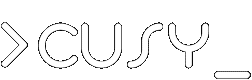Wie kann eine JIRA-Instanz zu Cusy umziehen?
Die folgenden Schritte sind erforderlich um eine JIRA-Instanz zu Cusy umzuziehen:
Erstellen Sie zunächst eine XML-Export-Datei.
Note
Bedauerlicherweise kann JIRA nicht sicherstellen, dass diese Backup- Datei konsistent ist da währenddessen weiterhin Änderungen vorgenommen werden können. JIRA meldet in diesem Fall leider auch keinen Fehler. Sie sollten dies daher durch organisatorische Maßnahmen sicherstellen.
Auch kann JIRA in seltenen Fällen bei sehr großen JIRA-Instanzen möglicherweise ebenfalls keine XML-Exportdatei erstellen. Überprüfen Sie bitte vorab, ob ein solcher Export möglich ist.
Für die folgenden Arbeiten müssen Sie sich mit einem Zugang bei JIRA anmelden, der Ihnen global die Berechtigungen eines JIRA Administrators gibt.
Wählen Sie im ⚙-Menü den Eintrag System aus.
Wählen Sie System sichern aus.
Wie auf der Seite bereits angekündigt, wird das Backup erstellt im export-Unterverzeichnis des JIRA-Home-Verzeichnisses, also z.B. in
- C:\Program Files\Atlassian\Application Data\JIRA (auf Windows) oder
- /var/atlassian/application-data/jira (auf Linux).
Geben Sie als Dateiname cusy-migration an.
Klicken Sie auf Sicherung.
JIRA erstellt eine XML-Backup-Datei als gezipptes Archiv.
Wenn das Backup fertiggestellt ist, wird eine Nachricht angezeigt, die das Erstellen der Datei bestätigt.
Backup des data-Verzeichnisses
Es ist wichtig, dass ihr auch das data-Verzeichnis eurer JIRA-Anwendung sichert, da dieses Verzeichnis neben der Export-XML-Datei auch die Dateien eurer JIRA-Instanz enthält wie Anhänge, Avatare etc.
Note
Das attachments-Verzeichnis kann auch an einer anderen Stelle liegen sofern Sie hierfür einen anderen Speicherort konfiguriert haben.
Es gibt keinen bestimmten Weg, wie Sie das data-Verzeichnis sichern müssten. Mögliche Wege sind:
Auf Windows klicken Sie mit der rechten Maustaste auf das data- Verzeichnis und wählen anschließend im Kontextmenü zunächst Senden an und dann ZIP-komprimierten Ordner aus.
Auf einer Linux-Konsole können Sie z.B. folgendes eingeben:
$ tar cfvz jira.tgz data
Note
Sofern eure JIRA-Instanz in der Atlassian-Cloud liegt, könnt ihr ein volständiges Backup (einschließlich Anhängen, Avataren und Logos) erstellen. Auf dieses könnt ihr anschließend in eurem WebDAV-Verzeichnis zugreifen.
Anschließend können Sie diese Datei in JIRA-Import auf die Cusy-Plattform hochladen.
Sobald der Import erfolgreich durchgeführt werden konnte informieren wir Sie per Mail.
Falls eure JIRA-Accounts zukünftig in der Nutzerverwaltung von mycusy verwaltet werden sollen, sind noch die folgenden Schritte notwendig:
Die Accounts müssen in mycusy angelegt werden.
Anschließend sollten die entsprechenden Gruppen angelegt werden.
Da ihr bei Cusy mehrer JIRA-Instanzen parallel betreiben könnt, empfehlen wir, vor die JIRA-Gruppennamen noch einen Präfix zu setzen, also z.B.:
- central-jira-administrators
- central-jira-developers
- central-jira-users
Schließlich sollten in JIRA selbst diese Gruppen die entsprechenden globalen Berechtigungen und Projektrollen erhalten.